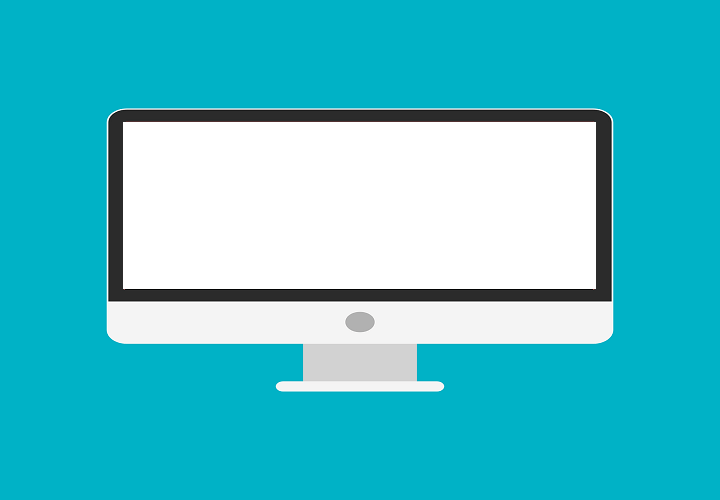
Bu yazılım, yaygın bilgisayar hatalarını onaracak, sizi dosya kaybından, kötü amaçlı yazılımlardan, donanım arızasından koruyacak ve bilgisayarınızı maksimum performans için optimize edecektir. Şimdi 3 kolay adımda bilgisayar sorunlarını düzeltin ve virüsleri kaldırın:
- Restoro PC Onarım Aracını İndirin Patentli Teknolojilerle birlikte gelen (patent mevcut İşte).
- Tıklayın Taramayı Başlat PC sorunlarına neden olabilecek Windows sorunlarını bulmak için.
- Tıklayın Hepsini tamir et bilgisayarınızın güvenliğini ve performansını etkileyen sorunları gidermek için
- Restoro tarafından indirildi 0 okuyucular bu ay
Microsoft'un işletim sistemi başarısı ve yaygınlığı, Windows 10'un çoğu için bir ön koşul olduğundan, oyuncular için çok şey ifade ediyor. modern oyunlar. Ama aynı zamanda Murphy yasasının en önemli örneğidir. çok çeşitli konular oyuncular düzenli olarak karşılaşırlar. Daha tuhaf sorunlardan biri ani beyaz ekran çökmesi. Şimdi, bu sorun sadece oyun oynarken ortaya çıkmıyorsa, bu kadar garip olmazdı.
Oyundayken beyaz ekran belirsiz aralıklarla yanıp sönüyorsa, aşağıda not ettiğimiz bu 8 yönergeyi uyguladığınızdan emin olun.
Windows 10'da oyun oynarken rastgele beyaz ekran nasıl düzeltilir
- Donanımı kontrol edin
- Grafik sürücülerini güncelleyin
- Entegre grafikleri devre dışı bırak
- Arka plan uygulamalarını devre dışı bırak
- PC'nin aşırı ısınmamasını sağlayın
- Güç seçeneklerini kontrol edin
- Windows 10'u güncelleyin
- Windows 10'u Sıfırla
1: Donanımı kontrol edin
Ne yazık ki, bunun kadar kritik bir şey ortaya çıktığında, olası bir suçlu olarak donanımı hemen ortadan kaldıramayız. Beyaz ekran gibi bir şeyin görünmesinin çeşitli nedenleri vardır. Ancak bu, oyun oturumu sırasında ortaya çıkan belirgin bir sorun olduğundan, ekranın veya GPU'nun denetlenmesi gerektiğini onaylayabiliriz.
- AYRICA OKUYUN: HDMI sinyali alamadığınızda ne yapmalısınız?
Bu nedenle, emin olun HDMI kablosu uygun şekilde takılır. İkincisi, aşağıdakilerden emin olun: grafik kartı yerindedir. Bu ikisini, bilgisayarınızı alternatif bir monitöre bağlayarak (özellikle dizüstü bilgisayarda beyaz ekran varsa) inceleyebilir ve sorunun tekrarlanıp tekrarlanmadığını onaylayabilirsiniz.
Alternatif bir monitörde bile hata hala mevcutsa, aşağıdaki adımlarla devam edin. Durum böyle değilse, GPU'nuzun başarısız olması ve bir miktar tedavi veya değiştirme gerektirmesi ihtimali vardır.
2: Grafik sürücülerini güncelleyin
Size karşı tamamen dürüst olmak gerekirse, sürücüler oyun içi beyaz ekranın en olası nedeninin çok ötesinde. Windows 10 ve GPU sürücü anlaşmazlığı iyi bilinen bir konudur. Özellikle sistem kaynaklı jenerik sürücülerin çoğu çoğu zaman kesmeyeceğinden. Bununla birlikte, uygun sürücüleri almanız gerekecek. Bunlar GPU OEM'leri tarafından sağlanır ve özel destek sitelerinde bulunur.
- AYRICA OKUYUN: İmzasız sürücüleri Windows 10, 8, 8.1'e iki kolay adımda yükleyin
Ancak ekran bağdaştırıcınız için doğru sürücüyü aramaya başlamadan önce şu adımları uygulamanızı öneririz:
- Başlat'a sağ tıklayın ve açın Aygıt Yöneticisi.
- Şu yöne rotayı ayarla Ekran adaptörleri ve bu bölümü genişletin.
- sağ tıklayın GPU adaptörü ve kaldır.
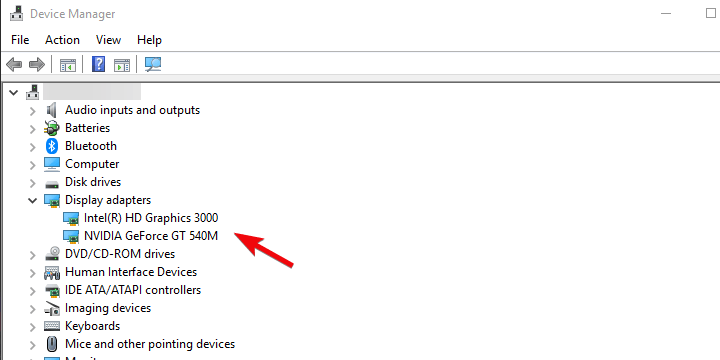
- Bilgisayarınızı yeniden başlatın ve sistem sürücüyü kendi kendine yükleyene kadar bekleyin.
- Oyunu başlatmayı deneyin ve artık beyaz ekran olmadığını onaylayın.
Yalnızca bu başarısız olursa, bu destek sitelerinden birine gidin ve grafik sürücülerini indirin. Bazı eski GPU'lar eski sürücüler gerektirir, bu yüzden bunu aklınızda bulundurun. Windows 10'u yerel olarak desteklemeseler bile, genel olanlardan çok daha iyi çalışabilirler.
- NVidia
- AMD/ATI
- Intel
3: Tümleşik grafikleri devre dışı bırakın
Çift GPU yapılandırmanız varsa, sorun iki kart arasındaki bağlantıda olabilir. Yani, planlanan senaryoda, tümleşik grafik kartı (çoğunlukla Intel GPU'lar) grafik işlemlerinin çoğunu kapsar. Sadece grafik yoğun olmayan günlük işler. Öte yandan, özel grafik kartı (Nvidia veya ATI), oyunlar veya oluşturma gibi ağır kaldırma işlemleri için vardır.
- AYRICA OKUYUN: Intel, Windows 10 Nisan Güncellemesi için yeni grafik sürücüsü güncellemelerini yayınladı
Bazen rollerini karıştırırlar ve sorunlar ortaya çıkar. Bu, büyük olasılıkla beyaz ekran oluşumuna neden olabilir. Emin olamadığımız için, entegre yerleşik grafik bağdaştırıcısını geçici olarak devre dışı bırakmanız ve yalnızca özel GPU'ya bağlı kalmanız önerilir.
Bunu Nvidia Kontrol Paneli/ATI Catalyst Center'da yapabilirsiniz. Alternatif olarak, sürücüsünü kaldırabilir ve aygıtı devre dışı bırakabilirsiniz. Aygıt Yöneticisi. Ancak, bazı alternatif sorunlar ortaya çıkabileceğinden, bunu riski size ait olmak üzere yapın.
4: Arka plan uygulamalarını devre dışı bırakın
Olası hataları keşfetmek için bir Sistem Taraması çalıştırın

Restoro'yu indirin
PC Onarım Aracı

Tıklayın Taramayı Başlat Windows sorunlarını bulmak için.

Tıklayın Hepsini tamir et Patentli Teknolojilerle ilgili sorunları çözmek için.
Güvenlik sorunlarına ve yavaşlamalara neden olan hataları bulmak için Restoro Repair Tool ile bir PC Taraması çalıştırın. Tarama tamamlandıktan sonra onarım işlemi, hasarlı dosyaları yeni Windows dosyaları ve bileşenleriyle değiştirir.
Düzensiz bir arka plan uygulamasının veya işleminin sistem performansı üzerindeki etkisini göz ardı edemeyiz. Bu çok zor bir çaba, ancak tüm üçüncü taraf uygulamalarını deneyebilir ve devre dışı bırakabilir ve iyileştirmeler arayabilirsiniz. Bazıları GPU'yu etkileyebilir veya sistem kaynaklarını bozabilir ve hatalara neden olabilir.
- AYRICA OKUYUN: Düzeltme: Skype beni oyundan atıyor
Windows 10'da arka plan uygulamalarını nasıl devre dışı bırakacağınız aşağıda açıklanmıştır:
- Açmak için Ctrl + Shift + Esc tuşlarına basınGörev Yöneticisi.
- Sistemle başlamalarını önlemek için listedeki tüm uygulamaları devre dışı bırakın.

- PC'nizi yeniden başlatın.
5: Bilgisayarın aşırı ısınmadığından emin olun
Bu, birincinin çözüm çerçevesine mükemmel bir şekilde uyuyor ancak buna özel bir vurgu yapmamız gerekiyordu. Aşırı ısınma, sonunda PC'nize zarar verebilir ve verecektir. Uzun bir süre boyunca belirli hassas bileşenleri bile yok edebilir. Aşırı ısınmanın genel belirtileri oyun oynarken meydana gelen çökmelerdir. PC oyunları genellikle kaynaklar üzerinde daha zor olduğundan. Özellikle GPU'da ve dolayısıyla ekranda beyaz ekran hatasına neden olabilir.
- AYRICA OKUYUN: Dizüstü bilgisayarınız aşırı ısındığında kapanırsa nasıl düzeltilir?
Toz ve kalıntıların temizlenmesi ve termal macunun değiştirilmesi yardımcı olacaktır. Ayrıca, ekstra soğutma fanları eklemekten çekinmeyin. Bunu yaptıktan ve GPU sıcaklıkları normale döndükten sonra (yaklaşık 70-80 santigrat derece), çökmeler durmalıdır.
6: Antivirüsü devre dışı bırakın
Belirli üçüncü taraf antivirüs çözümleri beklenenden daha zahmetli olabilir. Çoğu, PC boştayken güzel çalışıyor, ancak daha yoğun bir süreç gerçekleştiğinde işler değişiyor. Bu nedenle, oyun oturumları sırasında antivirüsün devre dışı bırakılmasını öneririz.
- AYRICA OKUYUN: Windows 10 PC'niz için 2018'de kullanılacak en iyi Antivirüs yazılımı
Bir alternatif, varsa Oyun Modunu etkinleştirmektir. gibi bazı antivirüs çözümleri BitDefender 2018, oyun için belirli modlara veya profillere sahip olun. Bunları yapılandırdıktan sonra, oyun oynarken hata yapma olasılığı önemli ölçüde azalacaktır.
7: Windows 10'u Güncelleyin
Windows 10'u güncel tutma son derece önemlidir. Özellikle yakın zamanda en son büyük güncellemeye yükselttiyseniz, çünkü bunlar neredeyse kurala göre başlangıçta hatalarla doludur. Biz zaten birkaç örnekten fazla rapor edildi, Nisan Güncellemesi (1803) birçok görüntü sorunu getirdi ve oyun içi beyaz ekran çökmeleriyle ilgili bu sorununuz biraz alakalı.
- AYRICA OKUYUN: Antivirüs, Windows 10 Nisan Güncellemesinde siyah ekran sorunlarını tetikliyor
Neyse ki, Microsoft buna göre tepki verdi ve yamalar sağladı. Bu nedenle, Windows 10'unuzun mevcut tüm güncellemelerin yüklü olduğunu onaylayın. Bunlar otomatik olarak gelse bile, güncellemeleri kendi başınıza kontrol etmek çok fazla zamanınızı almaz. İşte yapmanız gerekenler:
-
Tür Güncelleme Windows Arama çubuğunda seçin ve Güncellemeleri kontrol et.
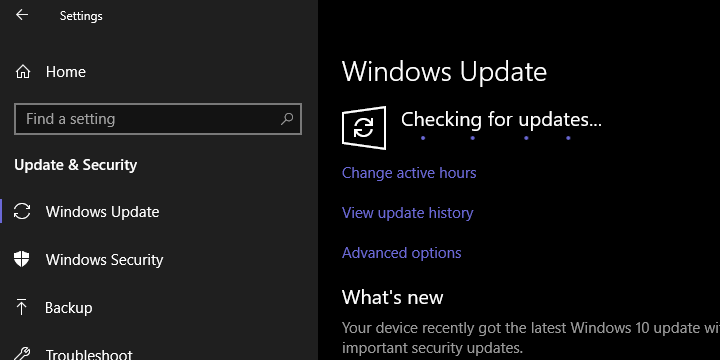
- Güncellemeleri kontrol edin ve yükleyin.
- PC'nizi yeniden başlatın.
8: Windows 10'u Sıfırla
Son olarak, sorun devam ediyorsa, yalnızca kurtarma seçeneklerine dönmenizi ve bilgisayarınızı fabrika değerlerine sıfırlamanızı önerebiliriz. Tabii ki, dosyalarınızı ve ayarlarınızı koruyacaksınız, aksi takdirde bunu önermeyiz. Bu şık kurtarma seçeneği, bilgisayarınızı birkaç dakika içinde varsayılan sistem değerlerine sıfırlamanıza olanak tanır. Nisan Güncellemesi gerçekten bilgisayarınızı bozduysa, bu sorunu çözmenize yardımcı olacaktır.
- AYRICA OKUYUN: Windows 10 Nisan Güncellemesi, gizli kurtarma sürücülerini getiriyor [FIX]
PC'nizi fabrika değerlerine sıfırlamak için şu adımları izleyin:
- Basın Windows tuşu + ben açmak için Ayarlar uygulama.
- Seç Güncelleme ve Güvenlik Bölüm.
- seçin Kurtarma sol bölmeden.
- Altında "Bu bilgisayarı sıfırla” seçeneği, Başlayın'ı tıklayın.
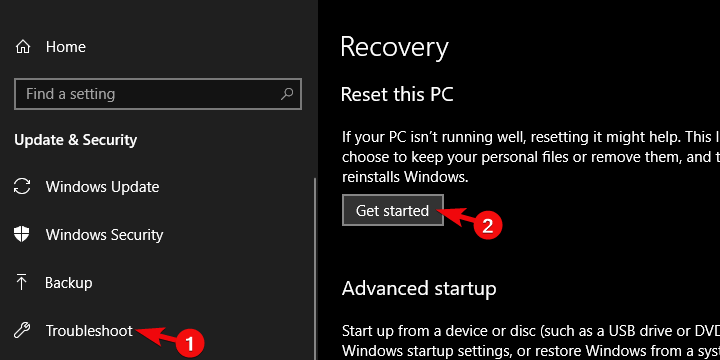
- Dosyalarınızı saklamayı seçin ve sıfırlama prosedürüne devam edin.
Bununla, bu makaleyi sonlandırabiliriz. Umarız, yardımımızla sorunu çözmeyi başarmışsınızdır. Yeniden görünüyorsa, donanım muhtemelen sizden vazgeçtiği için bilgisayarınızı servise götürmenizi öneririz. Ayrıca, çok nazik olun ve bu uzun (ve umarım verimli) sorun gidermenin sonuçlarını aşağıdaki yorumlar bölümünde paylaşın.
KONTROL ETMENİZ GEREKEN İLGİLİ HİKAYELER:
- Bu Haftanın En İyi Windows 8, 10 Uygulaması: Carcassonne, Popüler Masa Oyunu
- Tam Düzeltme: Bilgisayar Ekranı Başlangıçta Tamamen Beyaza Dönüyor
- Google Chrome'un tam ekran seçeneği ekranı doldurmuyor [DÜZELTME]
- PUBG güncellemeden sonra başlamazsa ne yapmalı
 Hala sorun mu yaşıyorsunuz?Bunları bu araçla düzeltin:
Hala sorun mu yaşıyorsunuz?Bunları bu araçla düzeltin:
- Bu PC Onarım Aracını İndirin TrustPilot.com'da Harika olarak derecelendirildi (indirme bu sayfada başlar).
- Tıklayın Taramayı Başlat PC sorunlarına neden olabilecek Windows sorunlarını bulmak için.
- Tıklayın Hepsini tamir et Patentli Teknolojilerle ilgili sorunları çözmek için (Okuyucularımıza Özel İndirim).
Restoro tarafından indirildi 0 okuyucular bu ay

![Windows 10 silinen 0 bayt hatasını nasıl düzeltirim [FULL GUIDE]](/f/1e5f4c52fdd6f2c33367a0e2b437be1e.jpg?width=300&height=460)
